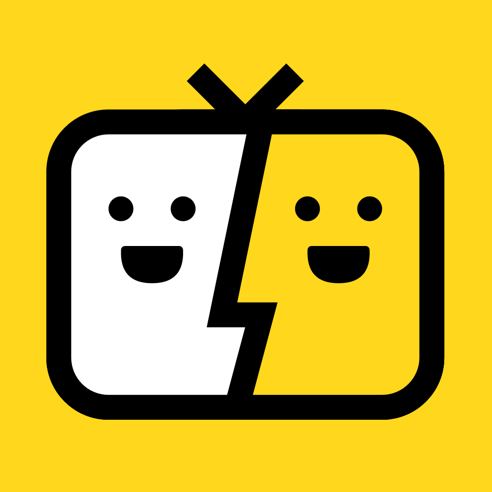
电视派
- 创维手机遥控器 v3.3.1.2
- 安卓数据包
 安全
安全
-
更新时间2022-02-28
-
大小50.1M
-
语言中文
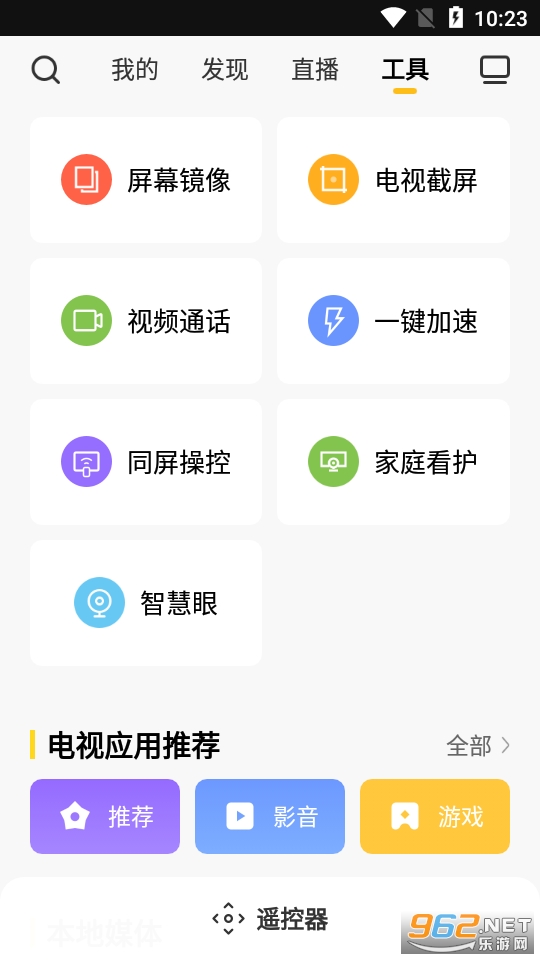
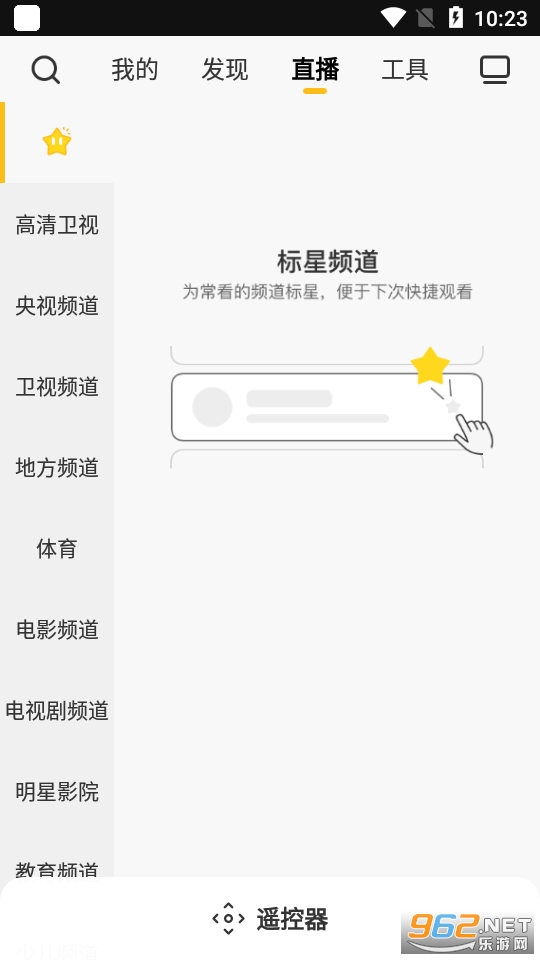
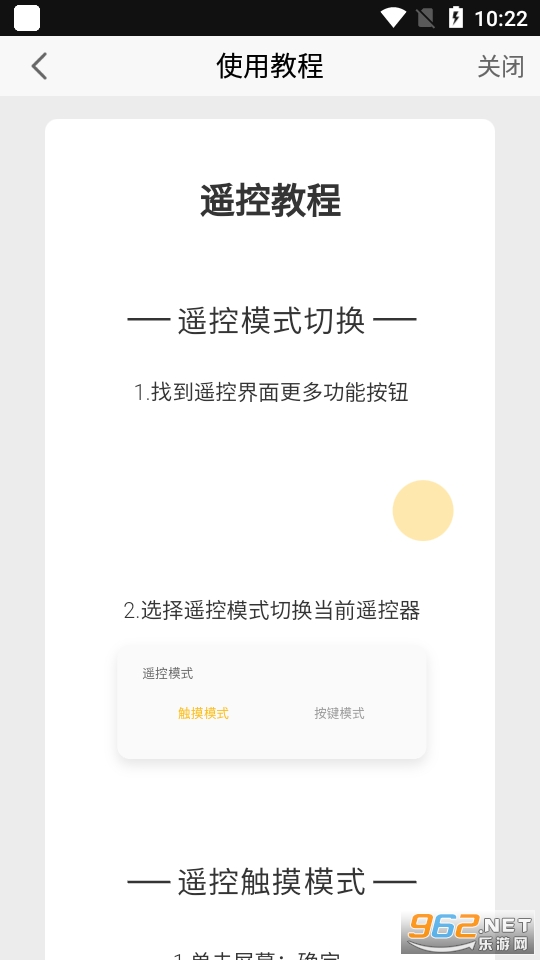
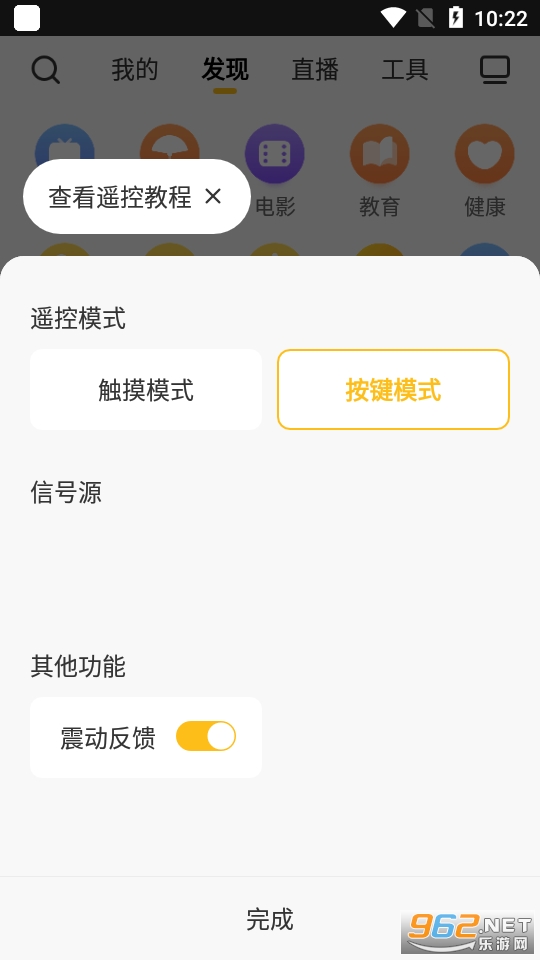
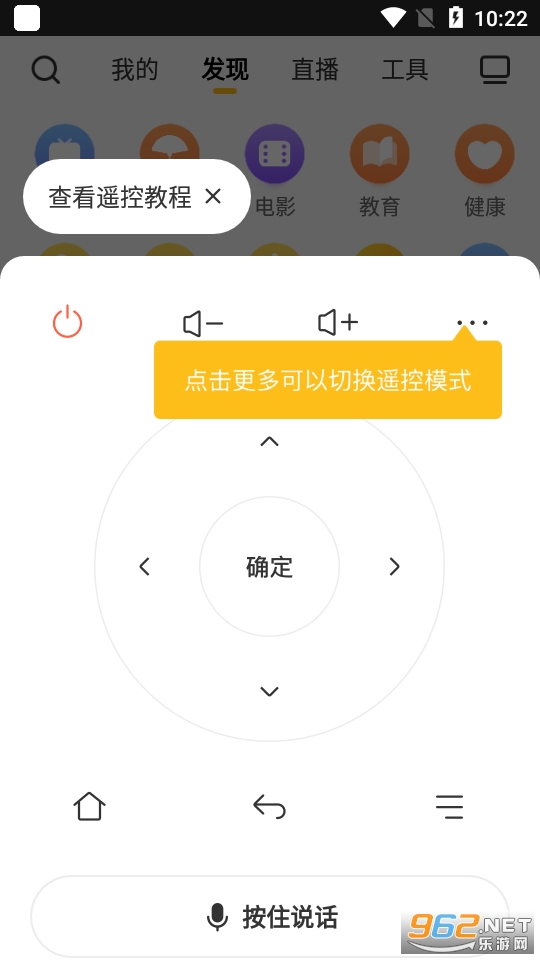
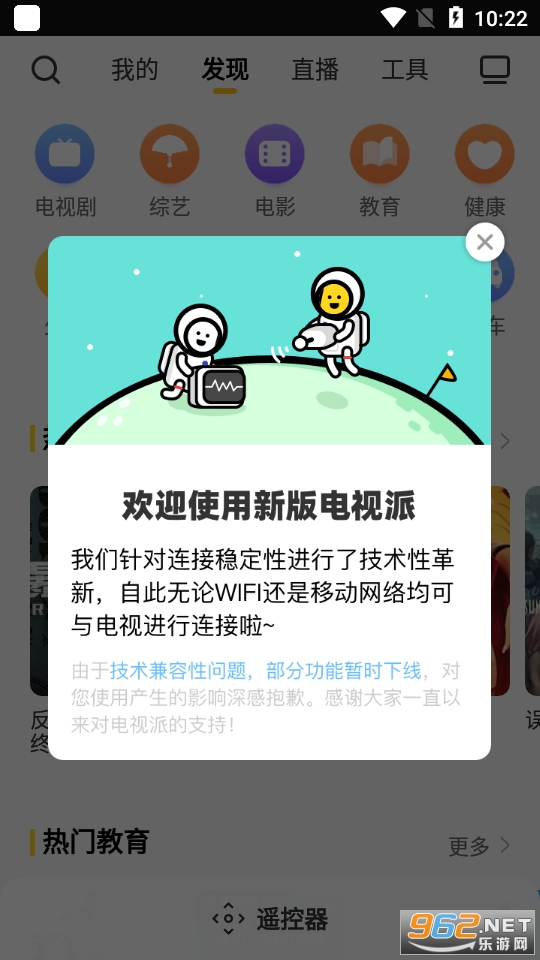
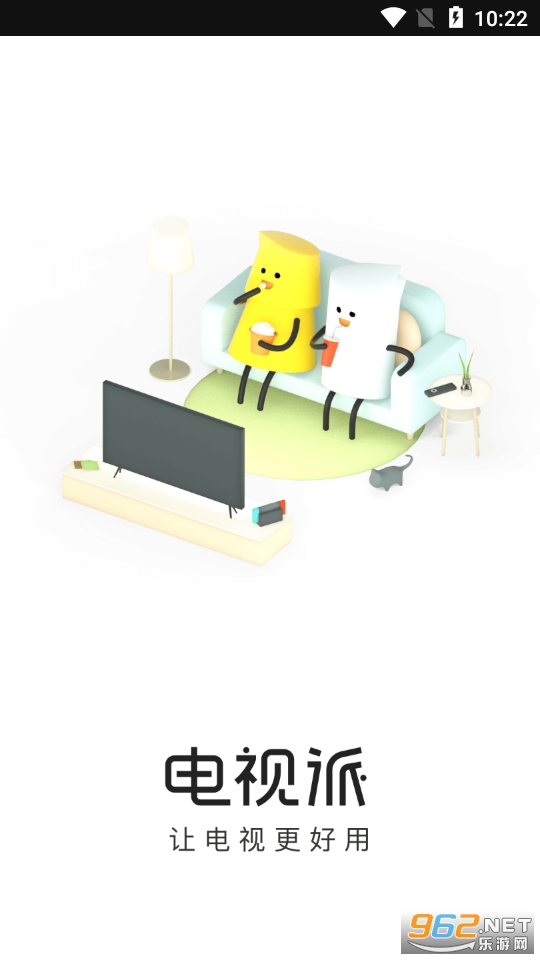
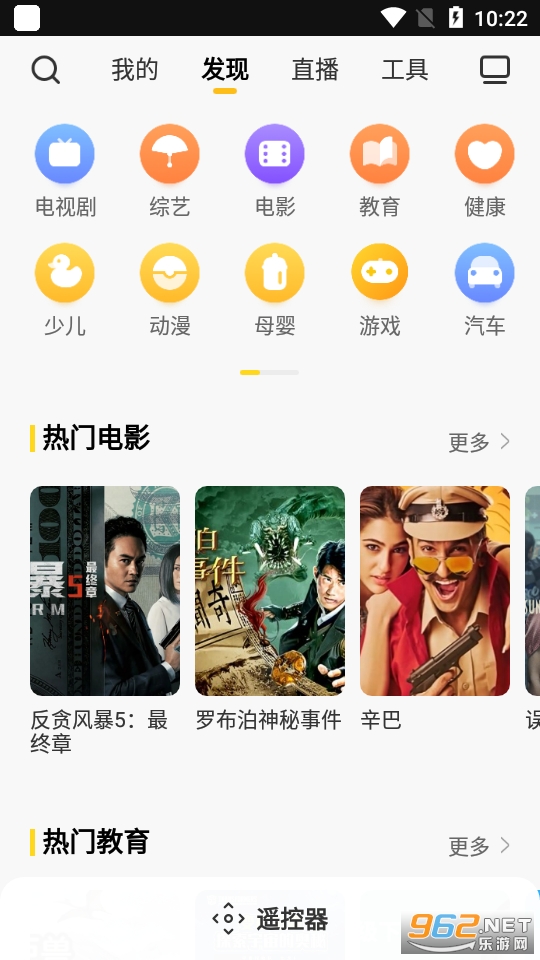
《电视派》是一款超好用的手机遥控类的软件,用户能够通过软件选择你喜欢的遥控操作方式来对电视进行控制,甚至还支持语音进行操控,让电视清楚的弄清楚你的指令,看起电视来更加方便。有需求的话就快来下载吧!
软件为用户提供便捷的投屏遥控服务,让你享受最便捷的操作服务,各种影视资源一键投屏,给你最极致的视觉享受!
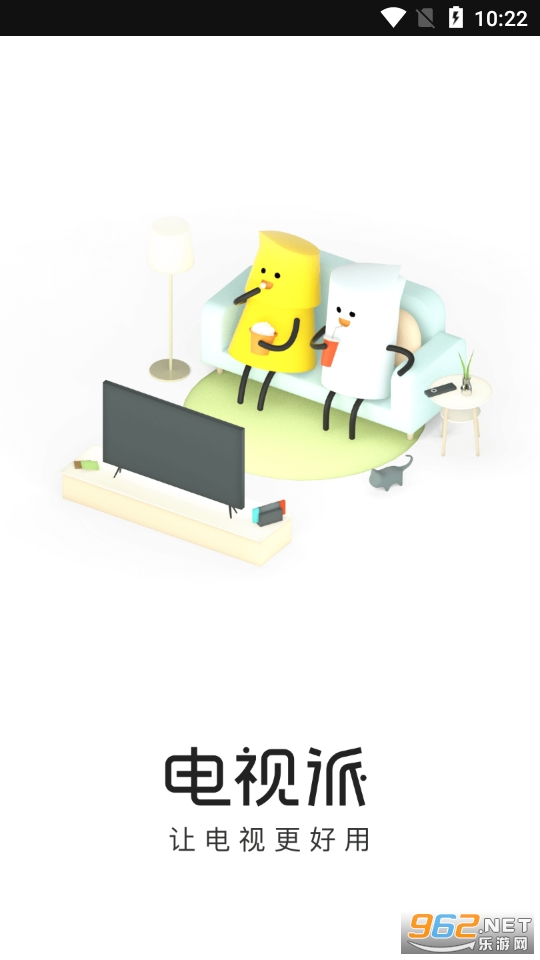
【遥控电视】手机遥控电视,触摸和按键融合,手感比实体遥控还爽;
【语音控制】按住说话,电视听得懂,照您说的做,免去复杂的键盘输入,更多语音智能等你发掘;
【影视推荐】最新影视点评,等你来探索;
1、为您精选短视频轻松观看最精华内容
2、便捷的手机遥控实体按键融合为触摸轻松操控
3、强大智能语音控制想看什么听什么说出来就行哦
4、聚合了精彩的影视资源内容支持一键的投屏享受大屏观感
1、连接影棒
双击启动电脑端电视派,首次打开电视派应用的,可能弹Windows防火墙提示,需要点击【允许访问】进行应用的开启。打开应用后,电视派会自动搜索影棒,并将其显示在设备列表中。选择影棒出现的设备ID,如:影棒设备端显示的设备ID名是:Coocaa-86218 ,在电视派上直接选择Coocaa-86218即可连接。连接成功后列表自动隐藏(若要显示, 点击界面中三角符号,将列表调出。若无法搜索到影棒,请尝试开启电脑无线网卡,并点击图中右上角刷新按钮)(注:在进行连接时候,需要电脑的Wifi和影棒的Wifi保持在同一个局域网内)
2、资源推送
本地资源包括:图片,音乐,视频。点击“+”添加相应内容后,直接点击需要推送的内容就推送到影棒设备上了
3、在线媒体
在线媒体推送,主要通过浏览器插件的方式(请先安装插件,方法详见:插件安装说明.Txt),获取在线媒体的网址后推送到影棒播放。点击在线媒体,根据引导界面提示,将命令栏选中,之后点击底下视频网站链接,进入网站选择要观看的视频,点击命令栏的电视派按钮,即可将视频推送到电视大屏播放
4、传屏
鼠标点击传屏功能后,界面切换到传屏界面。直接点击“推送”就可以把电脑的整个桌面推送到影棒显示设备端上
让你的电视变得更加好用的一款软件,用户能够通过软件中的核心功能手机遥控器来对电视进行控制,还会推荐一些适合电视的应用以及好看的影视剧哦!
玩家留言
跟帖评论